学生としてプロジェクトを管理することは、学校でうまくやるための鍵です。 インターネット上には多くのプロジェクト管理ソフトウェアがありますが、人々は Microsoft Project 管理ソリューションを使用することを好みます。 そして、それは我々がMicrosoft Projectの学生版をダウンロードする方法を説明するために、この記事をまとめた理由です。 Microsoft Projectとは? Microsoft Projectは、簡単にプロジェクト管理を行うために、マイクロソフト社によって開発されました。 また、このプログラムには様々なバージョンがありますが、どのバージョンでも、プロジェクトを時間通りに終わらせるために、作業や協力者を手配することができます。 また、プロジェクト管理ソフトウェアは、プロジェクトを理解するのに役立ちますので、プロジェクト情報を伝達し、表示し、財務やプロジェクトのタイムラインをスムーズに管理することができます。
The Microsoft Projectはスタンドアロンソフトウェアですので、Microsoft Officeソフトウェアと同様に購入して単体で使用することができます。 最新版は30日間試用できる「Microsoft Project 2019」ですが、今回は180日間試用できる「Microsoft Project 2016」を取り上げます。 また、プロフェッショナル版とスタンダード版があります。 もちろん、プロフェッショナルの方がより高度な機能を搭載しています。
また、スタンダード版はクラウド接続のない単一製品で、プロジェクトポートフォリオ管理、エンタープライズリソースプランニング、顧客関係管理は搭載していません。 しかし、どちらのバージョンもデスクトップパソコンで動作し、管理しているプロジェクトの更新情報を取得することが可能です。 それでは早速、学生版のMicrosoft Projectをダウンロードする方法をご紹介します。
Microsoft Project Student Download Version
Limitations of MS Project free trial software
The Microsoft Project free trial 2016 software is a fully functional copy. 制限事項としては、試用期間が180日間であることです。 しかし、それが期限切れになるまでに、あなたはソフトウェアがどのように動作するかをマスターしているでしょう。
さらに、Microsoft Project 2019の試用のための別の機会があります。 ただし、パートナーとの「Project Online Premium」プランのどちらかで30日間だけ試用することができます。 もしくは、Project Online Professionalプランだけでお試しください。 しかし、期間が短いことと、Webベースであることが制限となります。
Steps to get Microsoft Project as a student using the free trial
There are no student version of Microsoft Project, is no student version of Microsoft Project. しかし、マイクロソフトは、Microsoft Project の無料試用版をダウンロードして使用することを許可します。 ですから、学生として、そこから始めることができます。 Microsoft評価センターから無料体験版をダウンロードすることができます。
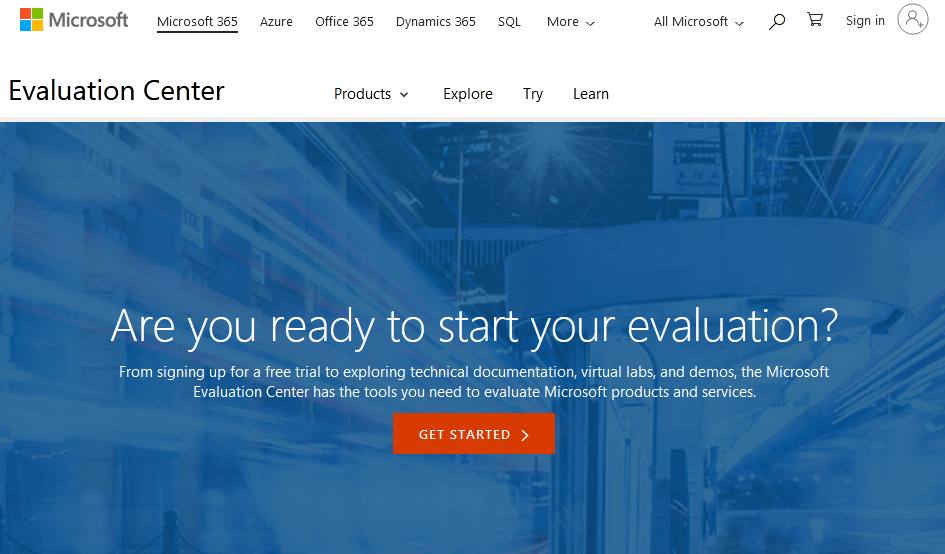
- まず、「Microsoft Project 2016 評価」でGoogle検索して、Microsoft TechNet評価センターのウェブサイトを探して project professional 2016
- またevaluate nowをクリックし project professional 2016を選択してください。
- そして、Project Professional 2016の評価リンクが表示されます。 180日分です。 その下に、”サインインしてproject professional 2016をダウンロード”
- ここで、Microsoftアカウントで電子メールとパスワードを入力してサインインしてください
- この時点で、”サインインしてproject professional 2016をダウンロード “の元の場所にリダイレクトされることになります。
Registration of software
Microsoft Project student download versionを入手するためには、評価サイト内のフォームに記入する必要がある。 そこで、進んで「続けるための登録ボタン」をクリックし、名前、メールアドレス、言語、国などをマイクロソフトに提供するためにフォームに記入します。 その後、ソフトウェアのバージョンを明記します。
The product key and the Installation of Microsoft Project student software
Get the product key will enable you to make use the Microsoft Project student version for trial period of 180 days.The product key is able to use the Microsoft Project student version.
- フォームへの入力が完了したら、[続行]ボタンをクリックしてください。 マイクロソフトからプロダクトキーが送られてきます。
- そして、キーをコピーして、初めてサインインするときに、そのキーを使ってプログラムにログオンできるようにします。 画面の指示に従ってインストールします。
- また、製品のインストールが終了したら、プログラムを起動します。
- 今後180日間、使用を開始できます。
まとめ
プロジェクトマネージャーとして成功したい場合は、プロジェクト管理アプリケーションを使用する必要があります。 今回は、Microsoft Project学生版のダウンロード方法を説明しました。 しかし、学生版はありません。 その代わり、マイクロソフトのホームページから、デスクトップパソコン用のMicrosoft Projectの無料体験版や評価版ソフトを入手する方法を紹介しました。 その上、あなたは購入する前に、プログラムがどのように動作するかを理解するために、このソフトウェアを使用することができます。 この記事を参考に、簡単にソフトウェアをダウンロードしていただければ幸いです。
関連:
- 学生用Windows 10の入手方法
- 学生用QuickBooks無料ダウンロード
- SolidWorks学生版ダウンロード Windows 10, 7, 8.1 & Mac